ਵਿਸ਼ਾ - ਸੂਚੀ
5GHz WiFi ਜਾਂ 5G WiFi ਕੋਈ ਨਵਾਂ ਨਹੀਂ ਹੈ ਅਤੇ ਕੁਝ ਸਮੇਂ ਤੋਂ ਚੱਲ ਰਿਹਾ ਹੈ। ਸਾਡੇ ਵਿੱਚੋਂ ਕਈਆਂ ਨੂੰ ਇਹ ਵੀ ਨਹੀਂ ਪਤਾ ਸੀ ਕਿ ਅਸੀਂ ਇਸਦੀ ਵਰਤੋਂ ਉਦੋਂ ਵੀ ਕਰ ਸਕਦੇ ਹਾਂ ਜਦੋਂ ਸਾਡਾ Wi-Fi ਹਾਰਡਵੇਅਰ 5G ਦਾ ਸਮਰਥਨ ਕਰਦਾ ਹੈ। ਜੇਕਰ ਤੁਸੀਂ, ਵੀ, ਆਪਣੇ Windows 10 PC 'ਤੇ 5G ਵਾਇਰਲੈੱਸ ਨੈੱਟਵਰਕ ਨੂੰ ਸਮਰੱਥ ਬਣਾਉਣਾ ਚਾਹੁੰਦੇ ਹੋ, ਤਾਂ ਅਸੀਂ ਇਸ ਲੇਖ ਵਿੱਚ ਤੁਹਾਨੂੰ ਇਸ ਬਾਰੇ ਮਾਰਗਦਰਸ਼ਨ ਕਰਾਂਗੇ। ਪਰ ਇਸ ਤੋਂ ਪਹਿਲਾਂ ਕਿ ਅਸੀਂ ਵਿੰਡੋਜ਼ 10 'ਤੇ 5GHz WiFi ਨੂੰ ਕਿਵੇਂ ਸਮਰੱਥ ਕਰੀਏ, ਇਹ ਜਾਣਨ ਲਈ ਅੱਗੇ ਵਧਣ ਤੋਂ ਪਹਿਲਾਂ, ਕੁਝ ਚੀਜ਼ਾਂ ਹਨ ਜੋ ਤੁਹਾਨੂੰ ਪਤਾ ਹੋਣੀਆਂ ਚਾਹੀਦੀਆਂ ਹਨ ਅਤੇ ਯਕੀਨੀ ਬਣਾਉਣਾ ਚਾਹੀਦਾ ਹੈ। ਆਓ ਅਸੀਂ ਉਹਨਾਂ ਦੀ ਜਾਂਚ ਕਰੀਏ।
ਇੱਕ 5G ਬੈਂਡਵਿਡਥ ਵਾਈਫਾਈ ਸਿਗਨਲ ਦੀ ਵਰਤੋਂ ਕਰਨ ਲਈ, ਤੁਹਾਡੇ ਕੋਲ ਇੱਕ ਰਾਊਟਰ ਹੋਣਾ ਚਾਹੀਦਾ ਹੈ ਜੋ 5G ਦਾ ਸਮਰਥਨ ਕਰਦਾ ਹੈ। ਇੱਕ 5G ਜਾਂ 5GHz WiFi ਰਾਊਟਰ ਇੱਕ ਡੁਅਲ-ਬੈਂਡ ਡਿਵਾਈਸ ਹੈ ਅਤੇ ਦੋ ਵੱਖ-ਵੱਖ ਫ੍ਰੀਕੁਐਂਸੀ 'ਤੇ ਸਿਗਨਲ ਪ੍ਰਦਾਨ ਕਰਦਾ ਹੈ; 2.4GHz ਅਤੇ 5GHz। ਜੇਕਰ ਤੁਸੀਂ ਆਪਣੇ PC 'ਤੇ 2.4GHz ਅਤੇ 5GHz WiFi ਸਿਗਨਲ ਦਾ ਪਤਾ ਨਹੀਂ ਲਗਾ ਸਕਦੇ ਹੋ, ਤਾਂ ਸਮੱਸਿਆ ਜਾਂ ਤਾਂ ਤੁਹਾਡੇ PC ਜਾਂ Wi-Fi ਰਾਊਟਰ ਨਾਲ ਹੋ ਸਕਦੀ ਹੈ।
ਹੁਣ, ਆਓ ਅਸੀਂ ਉਨ੍ਹਾਂ ਕਾਰਨਾਂ ਦੀ ਸੂਚੀ ਦੇਖੀਏ ਕਿ ਤੁਸੀਂ ਕਿਉਂ ਤੁਹਾਡੇ PC 'ਤੇ 5GHz WiFi ਦੀ ਵਰਤੋਂ ਕਰਨ ਦੇ ਯੋਗ ਨਹੀਂ ਹੋ ਸਕਦਾ ਹੈ:
a) ਤੁਹਾਡੇ PC 'ਤੇ ਪੁਰਾਣਾ WiFi ਹਾਰਡਵੇਅਰ : ਤੁਹਾਨੂੰ ਇਹ ਯਕੀਨੀ ਬਣਾਉਣ ਦੀ ਲੋੜ ਹੋਵੇਗੀ ਕਿ ਤੁਹਾਡੇ PC 'ਤੇ WiFi ਰੀਸੈਪਟਰ 5GHz ਦਾ ਸਮਰਥਨ ਕਰਦਾ ਹੈ ਬੈਂਡਵਿਡਥ ਵਾਈ-ਫਾਈ ਸਿਗਨਲ। ਜੇਕਰ ਇਹ 5G ਦਾ ਸਮਰਥਨ ਨਹੀਂ ਕਰਦਾ ਹੈ, ਤਾਂ ਤੁਹਾਨੂੰ ਹਾਰਡਵੇਅਰ ਨੂੰ ਅੱਪਗ੍ਰੇਡ ਕਰਨ ਦੀ ਲੋੜ ਪਵੇਗੀ।
b) ਤੁਹਾਡੇ PC 'ਤੇ 5G ਸੈਟ ਅਪ ਨਹੀਂ ਹੈ : ਜੇਕਰ WiFi ਹਾਰਡਵੇਅਰ 5G ਦਾ ਸਮਰਥਨ ਕਰਦਾ ਹੈ, ਤਾਂ ਤੁਹਾਨੂੰ ਆਪਣੇ PC 'ਤੇ 5G ਸੈਟਿੰਗਾਂ ਨੂੰ ਸਮਰੱਥ ਬਣਾਓ।
c) ਤੁਹਾਡੇ ਕੰਪਿਊਟਰ 'ਤੇ ਡਰਾਈਵਰ ਸਾਫਟਵੇਅਰ ਸਮੱਸਿਆਵਾਂ : ਜੇਕਰ ਤੁਹਾਡੇ ਪੀਸੀ 'ਤੇ ਕੋਈ ਗਲਤ ਜਾਂ ਪੁਰਾਣਾ ਡਿਵਾਈਸ ਡਰਾਈਵਰ ਸਾਫਟਵੇਅਰ ਇੰਸਟਾਲ ਹੈ, ਤਾਂ ਇਹ ਇਸ ਦਾ ਕਾਰਨ ਹੋ ਸਕਦਾ ਹੈ ਕਿ 5G ਵਾਈਫਾਈ ਸਿਗਨਲ ਹੈਤੁਹਾਡੇ PC 'ਤੇ ਦਿਖਾਈ ਨਹੀਂ ਦੇ ਰਿਹਾ ਹੈ।
d) ਤੁਹਾਡੇ ਰਾਊਟਰ 'ਤੇ 5G ਸੈੱਟਅੱਪ ਨਹੀਂ ਕੀਤਾ ਗਿਆ ਹੈ : ਇਹ ਵੀ ਸੰਭਵ ਹੈ ਕਿ ਤੁਹਾਡੇ Wi-Fi ਰਾਊਟਰ 'ਤੇ 5G ਸੈਟਿੰਗਾਂ ਯੋਗ ਨਹੀਂ ਹਨ।
ਹੁਣ ਜਦੋਂ ਤੁਸੀਂ 5GHz ਬੈਂਡ ਬਾਰੇ ਜਾਣਦੇ ਹੋ ਅਤੇ ਇਹ ਤੁਹਾਡੇ PC 'ਤੇ ਅਯੋਗ ਜਾਂ ਕੰਮ ਕਿਉਂ ਨਹੀਂ ਕਰ ਸਕਦਾ ਹੈ, ਤਾਂ ਆਓ ਦੇਖੀਏ ਕਿ ਵਿੰਡੋਜ਼ 10 ਓਪਰੇਟਿੰਗ ਸਿਸਟਮ ਵਿੱਚ 5G WiFi ਨੂੰ ਕਿਵੇਂ ਸਮਰੱਥ ਕਰਨਾ ਹੈ।
ਤੁਸੀਂ ਇਹ ਯਕੀਨੀ ਬਣਾ ਕੇ ਸ਼ੁਰੂ ਕਰ ਸਕਦੇ ਹੋ। ਜੇਕਰ ਤੁਹਾਡਾ WiFi ਹਾਰਡਵੇਅਰ 5GHz WiFi ਦਾ ਸਮਰਥਨ ਕਰਦਾ ਹੈ। ਇੱਥੇ ਇਸ ਤਰ੍ਹਾਂ ਹੈ:
ਵਿੰਡੋਜ਼ 10 'ਤੇ 5G ਵਾਈਫਾਈ ਸਹਾਇਤਾ ਦੀ ਜਾਂਚ ਕਰੋ
ਤੁਹਾਡੇ ਪੀਸੀ 'ਤੇ 5GHz ਬੈਂਡਵਿਡਥ ਅਨੁਕੂਲਤਾ ਨੂੰ ਯਕੀਨੀ ਬਣਾਉਣ ਲਈ ਇਹ ਇੱਕ ਬਹੁਤ ਹੀ ਸਧਾਰਨ ਪ੍ਰਕਿਰਿਆ ਹੈ। ਇਸਦੇ ਲਈ, ਅਸੀਂ ਕਮਾਂਡ ਪ੍ਰੋਂਪਟ ਇੰਟਰਫੇਸ ਦੀ ਵਰਤੋਂ ਕਰਾਂਗੇ। ਇਹ ਕਦਮ ਹਨ:
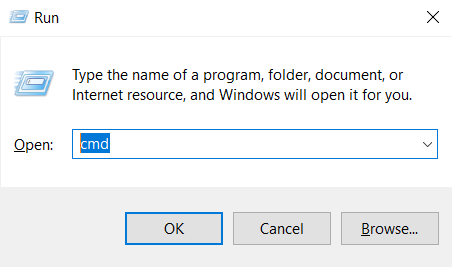
ਪੜਾਅ 1 : ਆਪਣੇ ਪੀਸੀ 'ਤੇ ਚਲਾਓ ਬਾਕਸ ਨੂੰ ਚਲਾਓ। ਅਜਿਹਾ ਕਰਨ ਲਈ, Win + R ਕੁੰਜੀਆਂ ਨੂੰ ਇਕੱਠੇ ਦਬਾਓ। ਜਦੋਂ ਰਨ ਬਾਕਸ ਖੁੱਲ੍ਹਦਾ ਹੈ, ਤਾਂ ਟੈਕਸਟ ਖੇਤਰ ਵਿੱਚ ਕਮਾਂਡ ਪ੍ਰੋਂਪਟ ਖੋਲ੍ਹਣ ਲਈ cmd ਟਾਈਪ ਕਰੋ ਅਤੇ Enter ਕੁੰਜੀ ਦਬਾਓ।
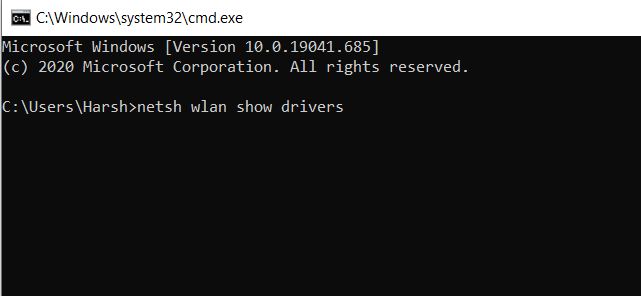
ਸਟੈਪ 2 : ਤੁਹਾਡੇ PC 'ਤੇ ਕਮਾਂਡ ਪ੍ਰੋਂਪਟ ਵਿੰਡੋ ਖੁੱਲ੍ਹੇਗੀ। ਇੱਥੇ, ਟਾਈਪ ਕਰੋ: netsh WLAN show drivers ਅਤੇ Enter ਕੁੰਜੀ ਦਬਾਓ।
ਹੁਣ, ਤੁਸੀਂ ਕਮਾਂਡ ਪ੍ਰੋਂਪਟ ਵਿੰਡੋ ਉੱਤੇ ਵਾਇਰਲੈੱਸ ਡਿਵਾਈਸ ਦੀਆਂ ਵਿਸ਼ੇਸ਼ਤਾਵਾਂ ਨੂੰ ਵੇਖਣ ਦੇ ਯੋਗ ਹੋਵੋਗੇ। ਇੱਥੇ, " ਰੇਡੀਓ ਕਿਸਮਾਂ ਸਮਰਥਿਤ " ਕਹਿਣ ਵਾਲੀ ਲਾਈਨ ਤੱਕ ਸਕ੍ਰੌਲ ਕਰੋ। 8>ਰੇਡੀਓ ਕਿਸਮਾਂ ਸਮਰਥਿਤ ਭਾਗ, ਫਿਰ ਤੁਹਾਡਾ PC 5GHz WiFi ਦਾ ਸਮਰਥਨ ਕਰਦਾ ਹੈ।
ਜੇਕਰ ਰੇਡੀਓ ਕਿਸਮ ਸਮਰਥਿਤ ਭਾਗ 802.11g 802.11n ਜਾਂ 802.11n 802.11g 802.11b ਕਹਿੰਦਾ ਹੈ ,ਬਦਕਿਸਮਤੀ ਨਾਲ, 5GHz WiFi ਸਮਰਥਿਤ ਨਹੀਂ ਹੈ। ਇਸ ਸਥਿਤੀ ਵਿੱਚ, ਤੁਹਾਨੂੰ ਆਪਣੇ PC ਉੱਤੇ WiFi ਹਾਰਡਵੇਅਰ ਜਾਂ ਨੈੱਟਵਰਕ ਕਾਰਡ ਨੂੰ ਅੱਪਗ੍ਰੇਡ ਕਰਨ ਦੀ ਲੋੜ ਪਵੇਗੀ (ਜੇ ਇਹ ਇੱਕ ਵਿਕਲਪ ਹੈ)।
ਇਹ ਵੀ ਵੇਖੋ: ਡੈਲ ਵਾਇਰਲੈੱਸ ਮਾਊਸ ਕੰਮ ਨਹੀਂ ਕਰ ਰਿਹਾ - ਇੱਥੇ ਫਿਕਸ ਹੈਤੁਸੀਂ ਆਪਣੇ PC ਲਈ 5G ਸਮਰਥਨ ਵਾਲੇ ਇੱਕ ਬਾਹਰੀ USB ਵਾਇਰਲੈੱਸ ਅਡਾਪਟਰ ਦੀ ਚੋਣ ਵੀ ਕਰ ਸਕਦੇ ਹੋ। ਇਹ ਤੁਹਾਡੇ ਲਈ ਖਰੀਦਣ ਲਈ ਆਸਾਨੀ ਨਾਲ ਉਪਲਬਧ ਹਨ।
ਇਹ ਦਿਲਚਸਪ ਹੋ ਸਕਦਾ ਹੈ: Windows 10 'ਤੇ ਲੈਪਟਾਪ 'ਤੇ WiFi ਸਿਗਨਲ ਨੂੰ ਕਿਵੇਂ ਬੂਸਟ ਕਰਨਾ ਹੈ
PC 'ਤੇ 5G ਨੂੰ ਸਮਰੱਥ ਬਣਾਓ
ਕੀ ਤੁਸੀਂ ਜਾਂਚ ਕੀਤੀ ਹੈ ਉਪਰੋਕਤ ਮਾਪਦੰਡ ਅਤੇ ਇਹ ਪਤਾ ਲਗਾਓ ਕਿ ਤੁਹਾਡੇ ਪੀਸੀ ਦਾ ਵਾਇਰਲੈੱਸ ਅਡਾਪਟਰ 5GHz ਬੈਂਡਵਿਡਥ ਵਾਈਫਾਈ ਦਾ ਸਮਰਥਨ ਕਰਦਾ ਹੈ? ਤੁਹਾਨੂੰ ਆਪਣੀਆਂ PC ਸੈਟਿੰਗਾਂ ਵਿੱਚ ਕੁਝ ਸਧਾਰਨ ਟਵੀਕਸ ਕਰਕੇ ਇਸਨੂੰ ਸਮਰੱਥ ਕਰਨ ਦੀ ਲੋੜ ਹੋ ਸਕਦੀ ਹੈ। ਇੱਥੇ, ਅਸੀਂ ਨੈੱਟਵਰਕ ਅਡਾਪਟਰ ਡਰਾਈਵਰ ਸੈਟਿੰਗਾਂ 'ਤੇ 802.11n ਮੋਡ ਨੂੰ ਸਮਰੱਥ ਬਣਾਵਾਂਗੇ।
ਇੱਥੇ ਕਦਮ ਹਨ:

ਪੜਾਅ 1 : ਲਾਂਚ ਡਿਵਾਈਸ ਮੈਨੇਜਰ ਤੁਹਾਡੇ PC 'ਤੇ। ਅਜਿਹਾ ਕਰਨ ਲਈ, Win + X ਬਟਨ ਦਬਾਓ। ਇੱਕ ਮੇਨੂ ਖੁੱਲ ਜਾਵੇਗਾ. ਇੱਥੇ, ਡਿਵਾਈਸ ਮੈਨੇਜਰ ਵਿਕਲਪ ਉੱਤੇ ਇੱਕ ਚੋਣ ਕਰੋ।
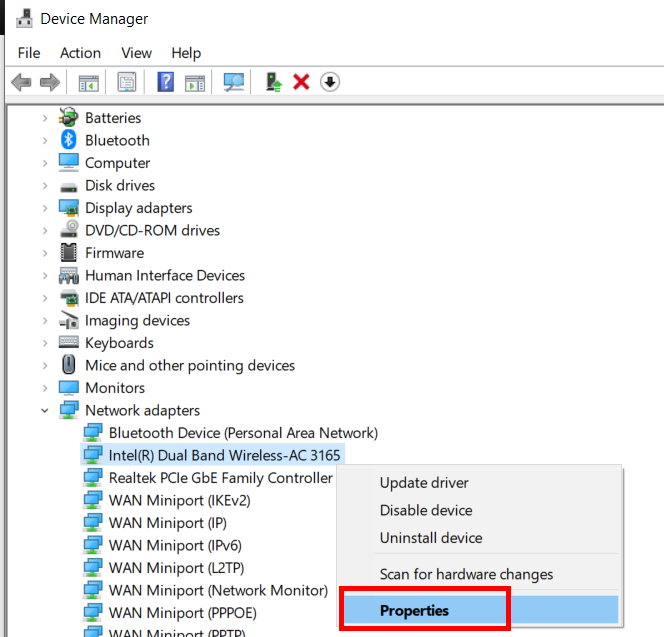
ਸਟੈਪ 2 : ਡਿਵਾਈਸ ਮੈਨੇਜਰ ਵਿੰਡੋ ਖੁੱਲੇਗੀ। ਇੱਥੇ, ਇਸਦੇ ਮੇਨੂ ਨੂੰ ਫੈਲਾਉਣ ਲਈ ਨੈੱਟਵਰਕ ਅਡਾਪਟਰ ਵਿਕਲਪ 'ਤੇ ਕਲਿੱਕ ਕਰੋ। ਨੈੱਟਵਰਕ ਅਡਾਪਟਰਾਂ ਦੀ ਸੂਚੀ ਵਿੱਚ, ਵਾਇਰਲੈੱਸ ਅਡਾਪਟਰ ਡਰਾਈਵਰ ਦੀ ਭਾਲ ਕਰੋ। ਜਦੋਂ ਵਾਈ-ਫਾਈ ਅਡੈਪਟਰ ਮਿਲਦਾ ਹੈ, ਤਾਂ ਇਸ 'ਤੇ ਸੱਜਾ-ਕਲਿੱਕ ਕਰੋ ਅਤੇ ਸੰਦਰਭ ਮੀਨੂ ਤੋਂ ਵਿਸ਼ੇਸ਼ਤਾਵਾਂ ਵਿਕਲਪ ਚੁਣੋ।
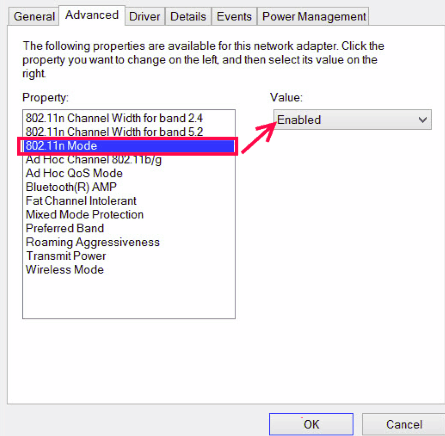
ਪੜਾਅ 3 : ਵਿਸ਼ੇਸ਼ਤਾ ਤੁਹਾਡੇ PC ਵਿੱਚ ਵਾਇਰਲੈੱਸ ਡਿਵਾਈਸ ਦੀ ਵਿੰਡੋ ਖੁੱਲ ਜਾਵੇਗੀ। ਹੁਣੇ ਐਡਵਾਂਸਡ ਟੈਬ 'ਤੇ ਜਾਓ। ਇੱਥੇ, ਪ੍ਰਾਪਰਟੀ ਵਿੰਡੋ ਤੋਂ, 802 11n ਮੋਡ ਵਿਕਲਪ ਨੂੰ ਚੁਣੋ। 802 ਦੀ ਚੋਣ ਕਰਨ ਤੋਂ ਬਾਅਦ11n ਮੋਡ, ਮੁੱਲ ਡ੍ਰੌਪਡਾਉਨ 'ਤੇ ਜਾਓ ਅਤੇ ਉਥੋਂ Enabled ਵਿਕਲਪ ਚੁਣੋ। ਹੁਣ, ਤਬਦੀਲੀਆਂ ਨੂੰ ਸੁਰੱਖਿਅਤ ਕਰਨ ਲਈ, ਠੀਕ ਹੈ 'ਤੇ ਕਲਿੱਕ ਕਰੋ।
ਹੁਣ, ਆਪਣੇ PC 'ਤੇ ਖੁੱਲ੍ਹੀਆਂ ਸਾਰੀਆਂ ਵਿੰਡੋਜ਼ ਨੂੰ ਬੰਦ ਕਰੋ ਅਤੇ ਇਸਨੂੰ ਮੁੜ ਚਾਲੂ ਕਰੋ। ਤੁਹਾਡੇ PC ਨੂੰ ਰੀਸਟਾਰਟ ਕਰਨ ਤੋਂ ਬਾਅਦ, 802 11n ਯੋਗ ਹੋ ਜਾਵੇਗਾ, ਇਸੇ ਤਰ੍ਹਾਂ 5GHz WiFi ਰਿਸੈਪਸ਼ਨ ਵੀ। ਤੁਸੀਂ ਹੁਣ ਉਪਲਬਧ ਨੈੱਟਵਰਕਾਂ ਦੀ ਸੂਚੀ ਵਿੱਚ 5G WiFi ਸਿਗਨਲ ਦੇਖ ਸਕੋਗੇ। ਅੱਗੇ ਵਧੋ ਅਤੇ ਇਸ ਨਾਲ ਜੁੜੋ।
ਤਰਜੀਹੀ ਬੈਂਡ ਨੂੰ 5GHz 'ਤੇ ਸੈੱਟ ਕਰੋ
ਇੱਕ ਹੋਰ ਵਾਧੂ ਤਬਦੀਲੀ ਜੋ ਤੁਸੀਂ ਆਪਣੇ PC 'ਤੇ ਕਰ ਸਕਦੇ ਹੋ, ਤਰਜੀਹੀ ਬੈਂਡ ਨੂੰ 5GHz 'ਤੇ ਸੈੱਟ ਕਰਨਾ ਹੈ। ਤੁਹਾਡੇ ਲਈ ਚੰਗਾ ਹੈ ਕਿ ਤੁਹਾਨੂੰ ਸੈਟਿੰਗਾਂ ਵਿੱਚ ਦੂਰ ਭਟਕਣ ਦੀ ਲੋੜ ਨਹੀਂ ਹੈ। ਤਬਦੀਲੀਆਂ ਤੁਹਾਡੇ ਦੁਆਰਾ ਪਿਛਲੀ ਵਿਧੀ ਵਿੱਚ ਪਹਿਲਾਂ ਖੋਲ੍ਹੀ ਗਈ ਵਾਇਰਲੈੱਸ ਅਡਾਪਟਰ ਵਿਸ਼ੇਸ਼ਤਾਵਾਂ ਵਿੰਡੋ ਤੋਂ ਕੀਤੀਆਂ ਜਾ ਸਕਦੀਆਂ ਹਨ।
ਇਹ ਵੀ ਵੇਖੋ: ਕੀ Google Nest WiFi ਕੰਮ ਨਹੀਂ ਕਰ ਰਿਹਾ? ਇੱਥੇ ਇੱਕ ਤੇਜ਼ ਫਿਕਸ ਹੈ
ਇੱਕ ਵਾਰ ਜਦੋਂ ਤੁਸੀਂ ਵਾਇਰਲੈੱਸ ਅਡਾਪਟਰ ਵਿਸ਼ੇਸ਼ਤਾਵਾਂ ਵਿੰਡੋ ਵਿੱਚ ਹੋ ਜਾਂਦੇ ਹੋ, ਤਾਂ ਐਡਵਾਂਸਡ ਟੈਬ 'ਤੇ ਜਾਓ। ਦੁਬਾਰਾ ਵਿਸ਼ੇਸ਼ਤਾ ਸੂਚੀ ਵਿੱਚ, ਹੇਠਾਂ ਸਕ੍ਰੋਲ ਕਰੋ ਅਤੇ ਪਸੰਦੀਦਾ ਬੈਂਡ ਵਿਕਲਪ ਚੁਣੋ। ਮੁੱਲ ਡ੍ਰੌਪਡਾਉਨ ਤੇ ਜਾਓ ਅਤੇ 5GHz ਬੈਂਡ ਨੂੰ ਤਰਜੀਹ ਦਿਓ ਵਿਕਲਪ ਚੁਣੋ। ਉਪਰੋਕਤ ਸੈਟਿੰਗਾਂ ਨੂੰ ਸੁਰੱਖਿਅਤ ਕਰਨ ਲਈ ਠੀਕ ਹੈ 'ਤੇ ਕਲਿੱਕ ਕਰੋ। ਦੁਬਾਰਾ, ਸਫਲਤਾਪੂਰਵਕ ਤਬਦੀਲੀ ਕਰਨ ਤੋਂ ਬਾਅਦ, ਆਪਣੇ PC ਨੂੰ ਮੁੜ-ਚਾਲੂ ਕਰੋ।
ਮੁੜ-ਚਾਲੂ ਕਰਨ ਤੋਂ ਬਾਅਦ, ਜਾਂਚ ਕਰੋ ਕਿ ਕੀ ਤੁਸੀਂ ਆਪਣੇ PC 'ਤੇ 5G ਨੈੱਟਵਰਕ ਦਾ ਪਤਾ ਲਗਾ ਸਕਦੇ ਹੋ ਅਤੇ ਉਸ ਨਾਲ ਜੁੜ ਸਕਦੇ ਹੋ।
ਕੀ ਤੁਹਾਡਾ WiFi ਰਾਊਟਰ 5Ghz ਹੈ ਤਿਆਰ ਹੋ?
ਇਹ ਜਾਂਚ ਕਰਨਾ ਯਕੀਨੀ ਬਣਾਓ ਕਿ ਕੀ ਤੁਹਾਡਾ ਵਾਈ-ਫਾਈ ਰਾਊਟਰ 5G ਦਾ ਸਮਰਥਨ ਕਰਦਾ ਹੈ। ਇਹ ਸੰਭਵ ਹੋ ਸਕਦਾ ਹੈ ਕਿ ਤੁਹਾਡੇ ਕੋਲ ਇੱਕ ਰਾਊਟਰ ਹੈ ਜੋ ਸਿਰਫ਼ 2.4GHz ਬੈਂਡਵਿਡਥ ਦਾ ਸਮਰਥਨ ਕਰਦਾ ਹੈ। WiFi ਰਾਊਟਰ 'ਤੇ ਇੱਕ ਨਜ਼ਰ ਮਾਰੋਬਾਕਸ, ਜਿੱਥੇ ਤੁਸੀਂ ਇਹ ਜਾਣਕਾਰੀ ਪ੍ਰਾਪਤ ਕਰਨ ਦੇ ਯੋਗ ਹੋਵੋਗੇ। ਜੇਕਰ ਰਾਊਟਰ ਵਿੱਚ 5G ਸਪੋਰਟ ਹੈ ਅਤੇ ਉਹ 5G WiFi ਸਿਗਨਲ ਪ੍ਰਸਾਰਿਤ ਨਹੀਂ ਕਰ ਰਿਹਾ ਹੈ, ਤਾਂ ਤੁਹਾਨੂੰ ਸ਼ਾਇਦ 5GHz ਸੇਵਾਵਾਂ ਨੂੰ ਸਮਰੱਥ ਕਰਨ ਦੀ ਲੋੜ ਹੈ। ਆਪਣੇ ਰਾਊਟਰ 'ਤੇ 5GHz WiFi ਨੂੰ ਚਾਲੂ ਕਰਨ ਲਈ, ਤੁਹਾਨੂੰ ਜਾਂ ਤਾਂ ਆਪਣੇ ਇੰਟਰਨੈੱਟ ਸੇਵਾ ਪ੍ਰਦਾਤਾ ਨਾਲ ਸੰਪਰਕ ਕਰਨਾ ਹੋਵੇਗਾ। ਤੁਸੀਂ 5GHz Wi Fion ਰਾਊਟਰ ਨੂੰ ਵੀ ਯੋਗ ਕਰ ਸਕਦੇ ਹੋ। ਤੁਹਾਨੂੰ ਸਿਰਫ਼ ਰਾਊਟਰ ਨਿਰਮਾਤਾ ਅਤੇ ਮਾਡਲ ਨਾਮ ਦੇ ਨਾਲ Google ਖੋਜ ਦੇ ਇੱਕ ਬੋਟ ਨੂੰ ਪੂਰਾ ਕਰਨ ਦੀ ਲੋੜ ਹੈ।
ਵਾਈਫਾਈ ਡਰਾਈਵਰ ਸੌਫਟਵੇਅਰ ਅੱਪਡੇਟ ਕਰੋ
ਡਰਾਈਵਰ ਤੁਹਾਡੇ Windows 10 ਦੇ ਸਹੀ ਕੰਮ ਕਰਨ ਲਈ ਜ਼ਿੰਮੇਵਾਰ ਸਾਫ਼ਟਵੇਅਰ ਹਨ। ਪੀਸੀ ਦਾ ਹਾਰਡਵੇਅਰ। ਤੁਹਾਡੇ PC ਦੇ ਹਾਰਡਵੇਅਰ ਦੀ ਵਰਤੋਂ ਕਰਨ ਲਈ, ਉਹਨਾਂ ਦੇ ਸੰਬੰਧਿਤ ਡਰਾਈਵਰਾਂ ਨੂੰ ਅੱਪਡੇਟ ਕਰਨਾ ਲਾਜ਼ਮੀ ਹੈ।
ਡ੍ਰਾਈਵਰ ਨੂੰ ਹੱਥੀਂ ਅੱਪਡੇਟ ਕਰਨ ਲਈ, ਤੁਸੀਂ ਆਪਣੇ ਪੀਸੀ 'ਤੇ ਡਿਵਾਈਸ ਮੈਨੇਜਰ ਵਿੰਡੋ ਨੂੰ ਲਾਂਚ ਕਰ ਸਕਦੇ ਹੋ। ਡਿਵਾਈਸ ਮੈਨੇਜਰ ਵਿੰਡੋ ਵਿੱਚ, ਨੈੱਟਵਰਕ ਅਡਾਪਟਰ ਸੈਕਸ਼ਨ 'ਤੇ ਜਾਓ, ਵਾਇਰਲੈੱਸ ਡਰਾਈਵਰ 'ਤੇ ਸੱਜਾ-ਕਲਿੱਕ ਕਰੋ, ਅਤੇ ਸੰਦਰਭ ਮੀਨੂ ਤੋਂ ਅੱਪਡੇਟ ਡ੍ਰਾਈਵਰ ਵਿਕਲਪ ਨੂੰ ਚੁਣੋ। ਹੁਣ, ਤੁਸੀਂ ਵਾਈ-ਫਾਈ ਡ੍ਰਾਈਵਰ ਨੂੰ ਅੱਪਡੇਟ ਕਰਨ ਲਈ ਔਨ-ਸਕ੍ਰੀਨ ਨਿਰਦੇਸ਼ਾਂ ਦੀ ਪਾਲਣਾ ਕਰ ਸਕਦੇ ਹੋ।
ਡ੍ਰਾਈਵਰ ਨੂੰ ਸਫਲਤਾਪੂਰਵਕ ਅੱਪਡੇਟ ਕਰਨ ਤੋਂ ਬਾਅਦ, ਆਪਣੇ ਪੀਸੀ ਨੂੰ ਰੀਸਟਾਰਟ ਕਰਨਾ ਨਾ ਭੁੱਲੋ। ਹੁਣ ਜਾਂਚ ਕਰੋ ਕਿ ਵਿੰਡੋਜ਼ 10 ਓਪਰੇਟਿੰਗ ਸਿਸਟਮ 'ਤੇ ਅੱਪਡੇਟ ਕੀਤੇ ਡ੍ਰਾਈਵਰ ਸੌਫਟਵੇਅਰ ਨੇ 5 GHz ਬੈਂਡਵਿਡਥ ਵਾਈ-ਫਾਈ ਨੂੰ ਸਮਰੱਥ ਬਣਾਇਆ ਹੈ।
ਸਾਨੂੰ ਉਮੀਦ ਹੈ ਕਿ ਇਹ ਲੇਖ ਵਿੰਡੋਜ਼ 10 'ਤੇ 5GHz ਵਾਈ-ਫਾਈ ਨੂੰ ਚਾਲੂ ਕਰਨ ਵਿੱਚ ਤੁਹਾਡੀ ਮਦਦ ਕਰਨ ਦੇ ਯੋਗ ਸੀ।
ਤੁਹਾਡੇ ਲਈ ਸਿਫ਼ਾਰਿਸ਼ ਕੀਤੀ ਗਈ:
ਵਿੰਡੋਜ਼ 10 ਵਿੱਚ ਵਾਈ-ਫਾਈ ਨੂੰ ਕਿਵੇਂ ਸਮਰੱਥ ਕਰਨਾ ਹੈ
ਟਿਊਟੋਰਿਅਲ: ਵਿੰਡੋਜ਼ 10 'ਤੇ ਵਾਈਫਾਈ ਸੈਟ ਅਪ ਕਰਨਾ
ਹੱਲ ਕੀਤਾ ਗਿਆ: DHCP ਵਿੱਚ WiFi ਲਈ ਸਮਰੱਥ ਨਹੀਂ ਹੈ ਵਿੰਡੋਜ਼10


